

By Adela D. Louie, Dernière mise à jour: September 19, 2022
Vous avez un Samsung S8 avec un écran cassé? Avez-vous encore des données importantes stockées en elle? Voulez-vous savoir comment comment récupérer des données de S8 avec un écran cassé? Si oui, alors ce poste est ce dont vous avez besoin.
Le Samsung Galaxy S8 est connu car il est connu pour être l'une des éditions les plus célèbres des appareils mobiles Samsung Galaxy. Et en même temps, ils sont l'un des téléphones Samsung les plus beaux jamais créés. C'est l'un des appareils les plus attendus après la Note 7. De plus, en raison de son aspect exotique, il est plus vulnérable aux dommages.
Donc, au cas où vous auriez endommagé ou cassé votre appareil Samsung Galaxy S8 pour une raison quelconque et qu'il ne serait plus en état de marche, cela pourrait être un gros problème. Surtout s'il contient encore des données importantes. L'un des dommages les plus courants que cet appareil doit rencontrer est lorsque vous a cassé son écran en raison d'une chute brutale.
Donc, si vous souhaitez savoir si vous pouvez récupérer des données de S8 avec un écran cassé, alors vous êtes clairement au bon endroit. Parce que nous allons vous montrer dans ce post comment récupérer des données de S8 avec un écran cassé. Alors, lisez cet article pour vous faire savoir.
Partie 1: Comment récupérer des données de Samsung avec un écran cassé - Guide généralPartie 2: 4 façons de récupérer des données de S8 avec un écran casséPartie 3: Conclusion
L'un des meilleurs moyens pour vous récupérer des données de Samsung avec un écran cassé c'est en utilisant une application tierce qui peut extraire vos données même si vous ne pouvez plus accéder à votre écran Samsung S8. Et cela étant dit, il existe un outil hautement recommandé par de nombreux utilisateurs. Et c'est en utilisant le Extraction de données Android cassée FoneDog.
L'extraction de données Android FoneDog Broken est le moyen le plus efficace et le plus efficace pour récupérer vos données telles que vos messages, photos, contacts, vidéos, historique des appels et WhatsApp à partir de votre appareil Samsung S8 cassé.
Extraction de données Android cassée
Récupérez des photos, des messages, WhatsApp, des vidéos, des contacts, l'historique des appels à partir d'un téléphone Samsung cassé.
Récupérer des données lorsque vous ne pouvez pas entrer le mot de passe sur Android.
Complet Compatible avec les appareils Samsung Galaxy.
Essai Gratuit

Cet outil peut vous permettre d'extraire n'importe laquelle de vos données de différents types de dommages que votre appareil Samsung se produit, tels que la panne du système, l'écran noir, le mot de passe oublié, la non-réponse, le téléphone gelé, écran cassé, et plus. Et en utilisant cet outil, vous pourrez garantir certaines choses telles qu'aucune de vos données ne sera écrasée, une interface conviviale pour un accès facile, vous pourrez vérifier vos données avant de les récupérer, et vous êtes le seul celui qui peut accéder à vos données.
Et pour que vous puissiez savoir comment récupérer des données de Samsung avec un écran cassé à l'aide de l'extraction de données Android FoneDog Broken, allez-y et téléchargez et installez le programme sur votre ordinateur et suivez les étapes simples ci-dessous.
Allez-y et lancez le programme et connectez votre téléphone Samsung S8 à l'aide de son câble USB. Et une fois que le programme est opérationnel, allez-y et cliquez sur l'extraction de données Android cassée à partir de l'interface principale du programme.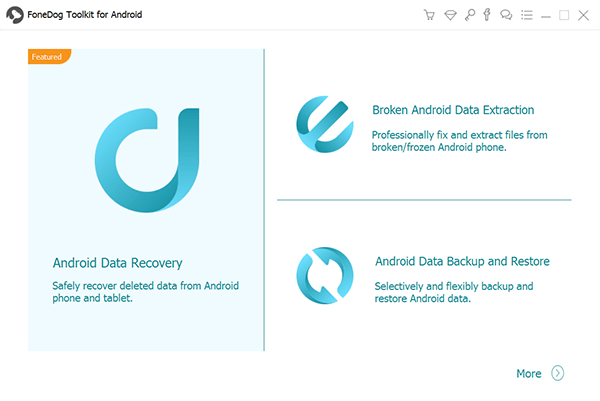
Et puis, sur la page suivante du programme, FoneDog Broken Android Data Extraction vous montrera une liste des types cassés de votre appareil Samsung. À partir de là, allez-y et choisissez simplement sur écran noir / cassé. Après avoir choisi le type cassé, allez-y et cliquez sur le bouton Démarrer.
Après avoir choisi le type de dommage sur votre téléphone Samsung, FoneDog Broken Android Data Extraction vous demandera alors de saisir le nom et en même temps le modèle de votre téléphone Samsung. Ici, vous devez vous assurer que vous allez entrer les bonnes informations sur votre appareil Samsung. La saisie des informations correctes permettra alors au programme d'obtenir le package approprié nécessaire pour votre téléphone. Et une fois que vous avez entré les bonnes informations nécessaires, vous pouvez maintenant aller de l'avant et cliquer sur le bouton OK.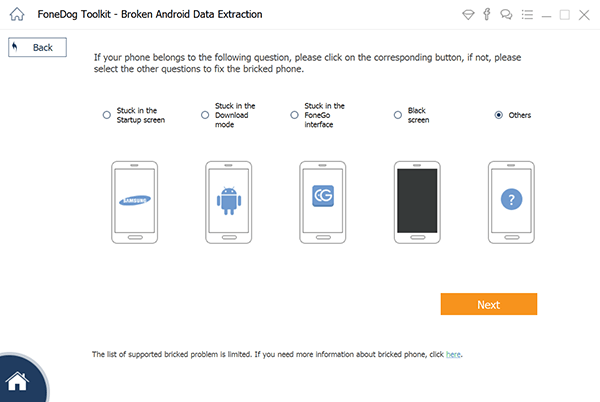
Et puis, allez-y et laissez votre appareil Samsung en mode téléchargement. Et pour ce faire, allez-y et suivez les étapes ci-dessous.
Une fois que vous avez entré votre appareil Samsung en mode de téléchargement, le programme commence alors à analyser votre appareil Samsung et à télécharger le bon package de récupération.
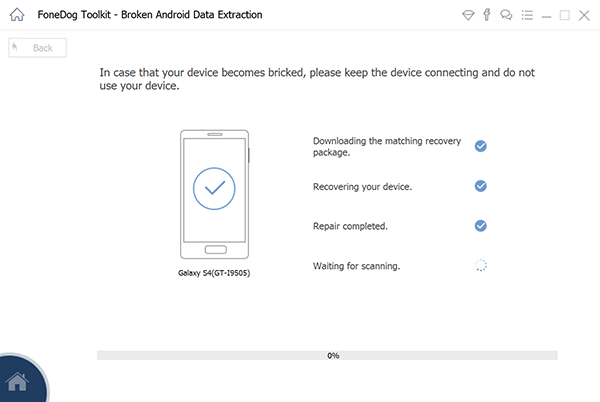
Et une fois que le programme a fini de numériser et d'analyser votre appareil Samsung, il vous montrera alors à l'écran tous les types de données des données récupérées. Donc, à partir de cette page, vous pouvez vous diriger et choisir simplement les données que vous souhaitez récupérer. Vous pouvez choisir les types de données du côté gauche de votre écran et les données qu'il contient apparaîtront du côté droit. Et une fois que vous avez terminé de choisir ceux que vous souhaitez récupérer, allez-y et cliquez sur le bouton Récupérer au cours du processus de récupération de vos données, de sorte que tout ce que vous devez faire est d'attendre la fin du processus.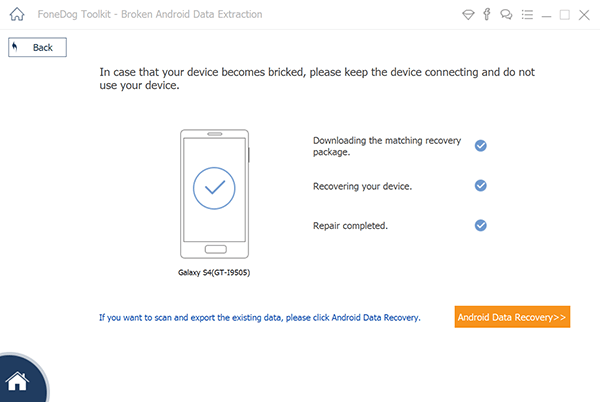
Outre l'utilisation de la première méthode que nous vous avons montrée ci-dessus, il existe également d'autres moyens rapides comment récupérer des données de S8 avec un écran cassé. Et avec cela, voici certains d'entre eux que vous aimeriez également utiliser.
Si vous avez récemment utilisé Google Photos sur votre appareil Samsung, vous pouvez facilement les récupérer en parcourant son site Web. Vous pouvez continuer et simplement vous connecter à votre adresse e-mail et votre mot de passe sur le site Web. Assurez-vous que vous allez utiliser la même adresse e-mail et le même mot de passe que vous avez sur votre appareil Samsung Galaxy S8. Et à partir de là, allez-y, allez-y et consultez toutes les photos que vous avez pu synchroniser avec vos photos Google. Vous pouvez également y voir vos vidéos. Alors, allez-y et choisissez ceux que vous souhaitez récupérer.
Ce processus est également le même si vous souhaitez également récupérer vos contacts et vos notes. Si vous avez pu utiliser votre compte Gmail et le synchroniser avec votre téléphone Samsung Galaxy S8, vous pouvez facilement y accéder même sans utiliser votre téléphone Samsung Galaxy S8.
Pour récupérer vos notes, allez-y et accédez à l'onglet Composer, puis choisissez Notes. Choisissez ensuite les notes que vous souhaitez récupérer. Et si vous voulez récupérer vos contacts, allez-y et suivez le même processus mais choisissez plutôt l'option Contacts. Et puis, le processus de récupération commencera donc tout ce que vous devez faire est d'attendre qu'il se termine. Et une fois cela fait, vos données récupérées seront ensuite enregistrées sur votre ordinateur.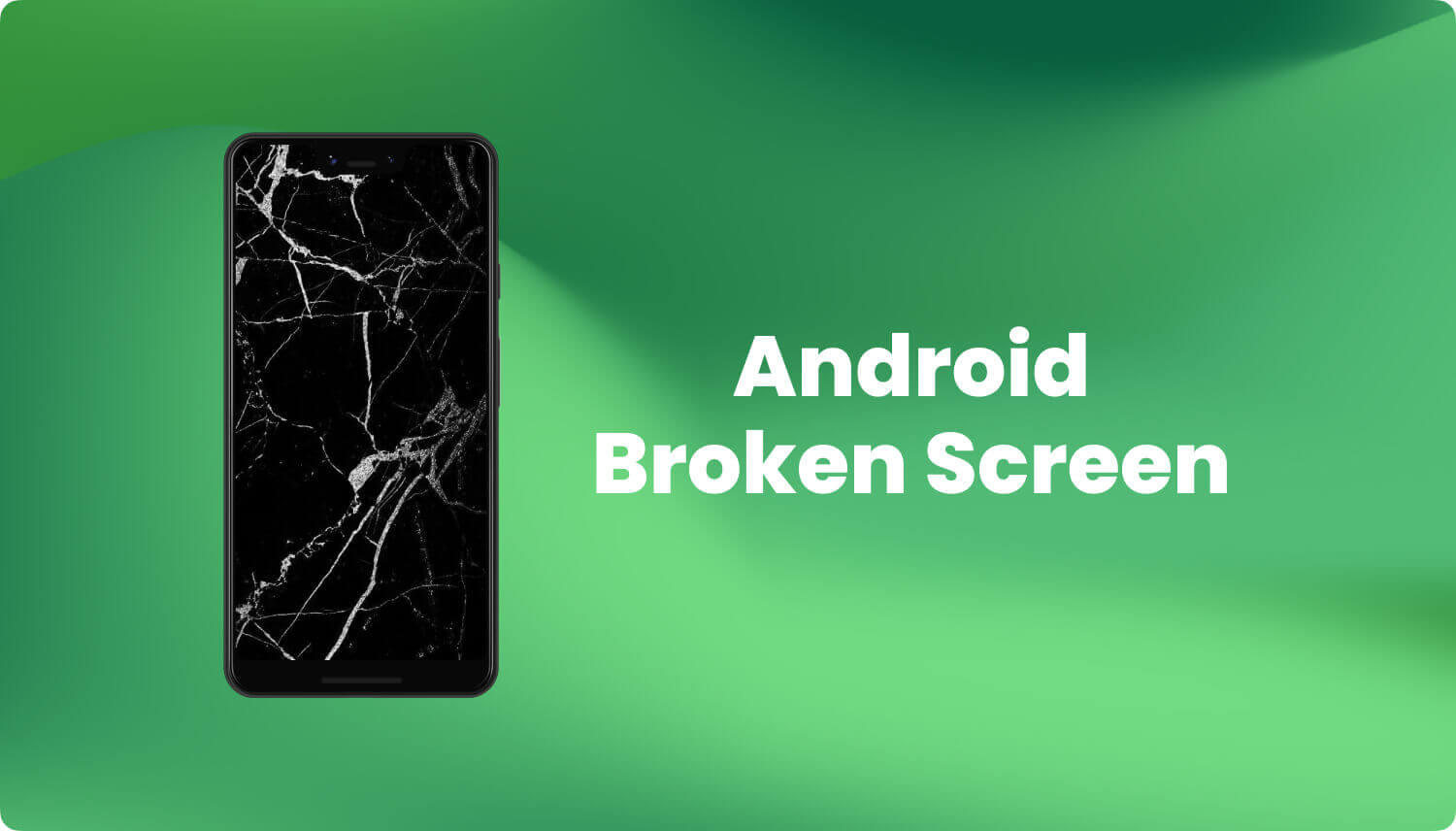
Une autre façon pour vous de récupérer des données de S8 avec un écran cassé est au cas où vous utilisez un certain compte Samsung et que vous pouviez l'avoir sur votre appareil S8. Donc, si vous vous êtes connecté à l'un des services Samsung tels que Galaxy Them ou App Galaxy.
Ainsi, dans cette méthode, vous pourrez utiliser l'application Find My Mobile pour récupérer les données de votre téléphone S8 cassé, puis vous pourrez utiliser Find My Mobile pour vous aider à déverrouiller votre S8 à distance. Dans ce processus, vous devrez avoir votre adresse e-mail ou le numéro de téléphone que vous avez avec votre compte Samsung. Et une fois que vous l'avez déverrouillé, vous pouvez connecter votre appareil S8. Pour ce faire, voici les étapes que vous devez suivre.
Cependant, l'utilisation de cette méthode comporte certaines limitations que vous devez connaître. Si c'est la première fois que vous connectez votre appareil S8 à votre ordinateur, vous devez autoriser l'autorisation sur votre appareil S8 et vous ne pourrez pas le faire à cause de votre écran cassé.
Et si vous souhaitez obtenir un remplacement pour votre appareil Samsung S8 ou faire une réclamation d'assurance. Vous devez vous assurer que vous effacez toutes les données que vous avez sur votre appareil S8. Vous pouvez le faire en cliquant simplement sur le bouton Essuyer mon téléphone pour terminer cette action.
Une autre façon de récupérer vos données à partir de votre appareil S8 cassé consiste simplement à utiliser votre câble USB et votre ordinateur et à accéder aux données via AutoPlay. Mais vous devez vous assurer que le débogage USB sur votre appareil Samsung S8 est activé afin que vous puissiez accéder à vos données même avec un écran cassé. Donc, si vous avez pu activer le débogage USB auparavant sur votre appareil S8, vous pouvez continuer et essayer cette méthode.

Si au cas où aucune des options mentionnées ci-dessus n'a été en mesure de récupérer l'une de vos données de votre Samsung Galaxy S8 cassé et que vous pensez que vous ne pouvez plus rien faire pour les récupérer, alors la toute dernière option que vous pouvez faire est d'avoir votre appareil Samsung Galaxy S8 soit amené à un centre de réparation. Cependant, cela vous coûtera sûrement plus d'argent car vous devrez peut-être remplacer l'écran de votre appareil Samsung S8. Mais, une fois que vous obtenez votre Samsung Galaxy S8 téléphone fixe, vous pouvez maintenant envisager de faire une sauvegarde de toutes les données que vous avez sur votre téléphone S8. De cette façon, il vous sera plus facile de les récupérer au cas où quelque chose de mal se reproduirait sur votre appareil. Cela gardera vos données en toute sécurité.
Extraction de données Android cassée
Récupérez des photos, des messages, WhatsApp, des vidéos, des contacts, l'historique des appels à partir d'un téléphone Samsung cassé.
Récupérer des données lorsque vous ne pouvez pas entrer le mot de passe sur Android.
Complet Compatible avec les appareils Samsung Galaxy.
Essai Gratuit

La sauvegarde des données sur votre téléphone Samsung Galaxy S8 est une chose importante à faire, vous devez donc considérer cela comme une habitude. Donc, si quelque chose arrive à votre smartphone, vous êtes sûr que vos données sont sûres et saines au cas où quelque chose arriverait à votre appareil S8.
Laisser un commentaire
Commentaire
Broken Android Data Extraction
Extrayez les données d'un téléphone Android cassé et réparez le téléphone en brique.
Essai GratuitArticles Populaires
/
INTÉRESSANTTERNE
/
SIMPLEDIFFICILE
Je vous remercie! Voici vos choix:
Excellent
Évaluation: 4.7 / 5 (basé sur 60 notes)